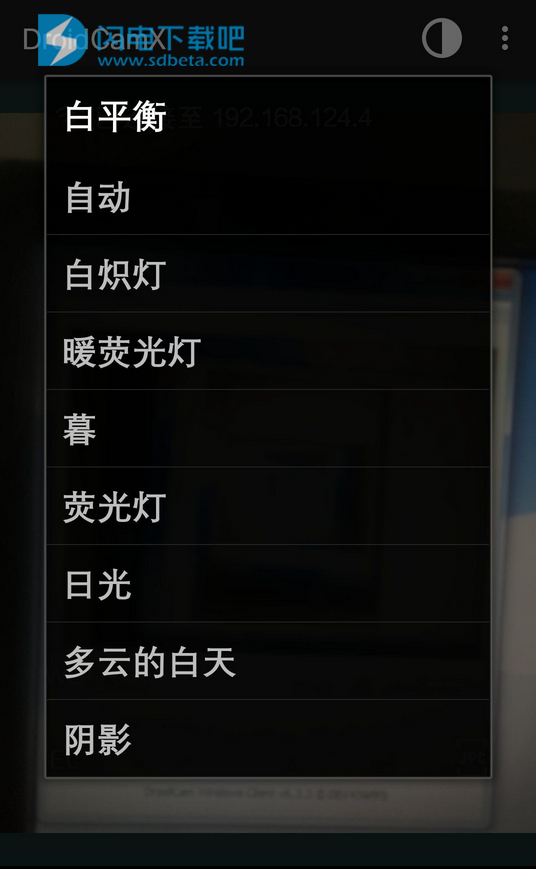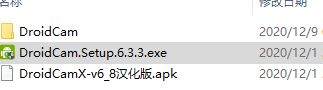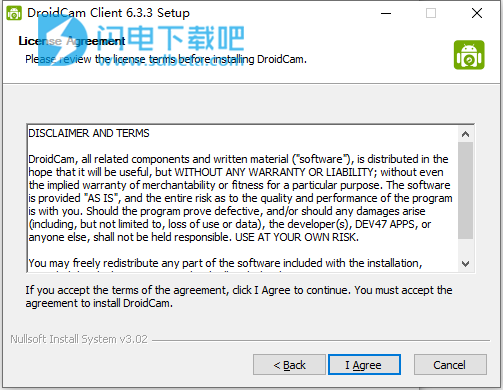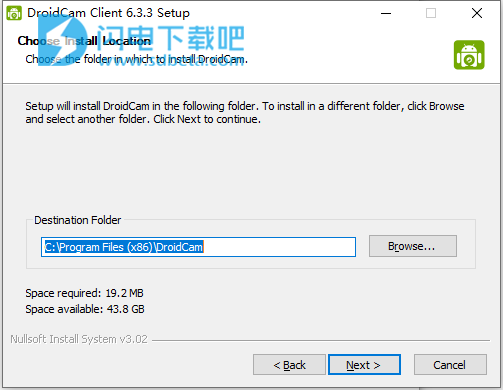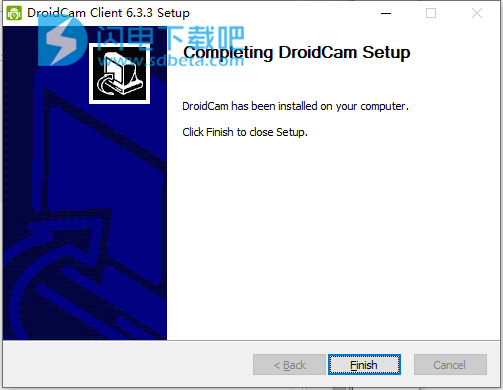DroidCamX中文汉化版使用可将您的安卓手机变成PC的网络摄像头,或通过HTTP访问的网络IP网络摄像头。通过wifi将手机变身为电脑的无线摄像头,不仅有手机摄像头的高清像素,也不需要再使用usb线来进行连接,非常的方便,当然了它本身是支持USB数据线连接、Wifi无线连接等多种方式,简单好用,有需要的朋友不要错过了!
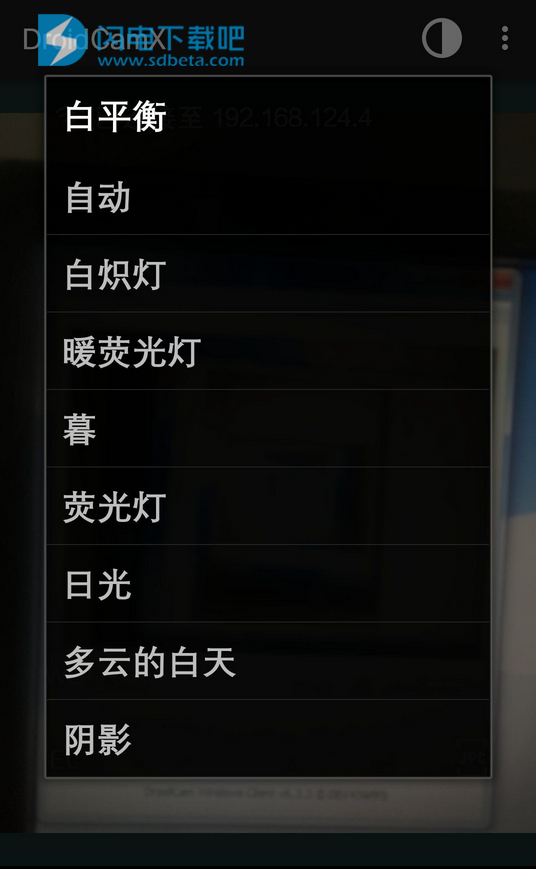
安装说明
1、在本站下载并解压,如图所示
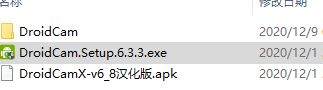
2、双击DroidCam.Setup.6.3.3.exe运行安装,勾选i agree
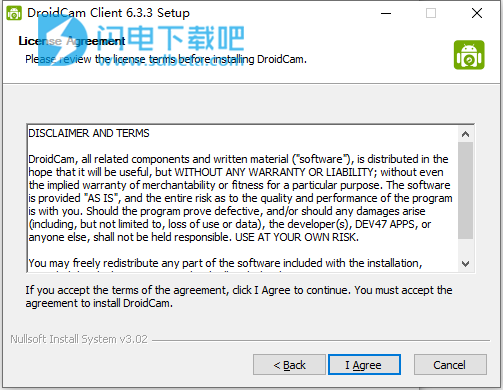
3、选择软件安装路径
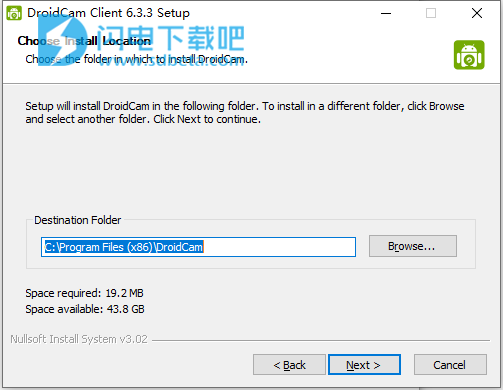
4、安装完成,退出向导
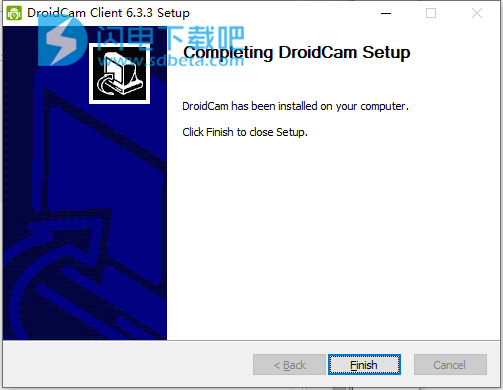
使用说明
一、通过WiFi连接
首先,启动PC客户端。您可以在开始菜单和桌面上找到DroidCam客户端的快捷方式。
如果系统上有单独的管理员帐户,则在安装过程中将在该用户的“桌面/开始”菜单上创建这些快捷方式。
1、开启手机上的WiFi,然后照常连接到家庭网络。
2、启动电话应用程序。该应用程序将显示Wifi IP和端口信息。
如果IP全部为零(0.0.0.0)–您没有正确连接到WiFi网络。
3、在PC客户端上,确保连接方法为“WiFi/LAN”。输入电话上显示的IP和端口。点击[开始]。
4、手机应用程序应开始显示摄像头输出。PC客户端应开始更新“网络摄像头”输出,您可以签入Skype/Zoom/etc。在这些程序的选项/首选项中找到“视频输入”设置。
如果连接失败,请尝试:
–关闭并重新打开应用程序
–在手机和/或笔记本电脑上切换Wifi
–重新启动Wifi路由器(拔掉电源,等待几秒钟,然后重新插入)
–更改连接应用和客户端中的端口号(例如4748…)
二、高清模式
断开连接后,使用客户端中的[DroidCam]菜单访问HD模式。您将看到一个选择器对话框,您可以在其中选择DroidCams分辨率。需要重新启动才能完全重新加载驱动程序并应用更改。
该应用程序和客户端将使用更多的CPU/内存/功率流高清。
DroidCam的免费Android版本限制为480p,视频将被放大,并且可能看起来质量低下。获得DroidCamX以获得真正的高清支持。
当以高清流式传输时,iOS应用将在视频中添加水印。可以通过专业升级将其删除。
您可以通过在高清模式对话框中按键盘上的减号键来解锁1080p。这需要一台速度更快的计算机,并且将使用更多的电源/电池。